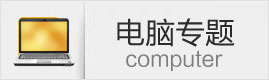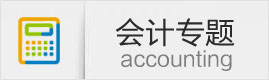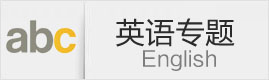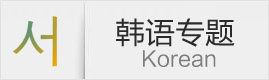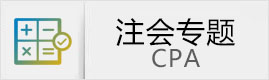筛选的功能就是要显示出符合设定条件的某一值或符合一组条件的行,而隐藏其他行。在Excel中提供了“自动筛选”和“高级筛选”命令来进行筛选。
为了能更清楚地看到筛选的结果,系统将不满足条件的数据暂时隐藏起来,当撤销筛选条件后,这些数据又重新出现。
洛阳电脑培训 焦作电脑培训 新乡电脑培训
1.自动筛选
(1)首先打开要进行筛选的数据清单,然后在数据清单中选中一个单元格,这样做的目的是表示选中整个数据清单。
(2)单击“数据”→“筛选”→“自动筛选”菜单命令。在列标题的右边就会出现自动筛选箭头,如图8-1-12所示。
(3)单击字段名右边的下拉列表按钮,例如单击“公司类型”右边的,出现一个下拉列表,单击要显示的项,例如单击“商业”,就可以将商业类的单位筛选出来。所筛选的这一列的下拉列表按钮箭头的颜色发生变化,以标记是哪一列进行了筛选。
2.自动筛选前10个
在自动筛选的下拉列表框中有一项是“前10个”,利用这个选项,可以自动筛选出列为数字的前几名,操作方法如下。
(1)按照上面的方法进行自动筛选,使自动筛选的下拉箭头出现在列标题的右侧,单击此箭头,出现下拉列表框。图8-1-13 “自动筛选前10个”对话框
(2)单击“前10个”选项,调出“自动筛选前10个”对话框
洛阳平面设计培训 焦作平面设计培训 新乡平面设计培训
3.多个条件的筛选
(1)从多个下拉列表框中选择了条件后,这些被选中的条件具有“与”的关系。
(2)如果对筛选所提供的筛选条件不满意,则可单击“自定义”选项,弹出“自定义自动筛选方式”对话框,如图8-1-15所示。从中选择所需要的条件,单击“确定”按钮,就可以完成条件的设置,同时完成筛选。
4.移去筛选
对于不再需要的筛选数据,可以将其移去,其操作步骤如下。
(1)单击设定筛选条件的列旁边的下拉列表按钮 ,从下拉列表中单击“全部”选项,即可移去列的筛选。
(2)单击“数据”→“筛选”→“全部显示”菜单命令,即可重新显示筛选数据清单中的所有行。
5.取消自动筛选
6.高级筛选
自动筛选已经能满足一般的需求,但是它还有些不足,如果要进行一些特殊要求的筛选就要用到“高级筛选”。
在“自动筛选”中,筛选的条件采用列表的方式放在标题栏上,而“高级筛选”的条件是要在工作表中写出来的。建立这个条件的要求包括:在条件区域中首行所包含的字段名必须拼写正确,与数据清单上的字段名相同,在条件区域内不必包含数据清单中所有的字段名,在条件区域的字段名下必须至少有一行输入查找的要满足的条件。
洛阳室内设计培训 焦作室内设计培训 新乡室内设计培训
要执行该操作,数据清单必须有列标记。执行高级筛选时,准备进行筛选的数据区域称为“列表区域”;筛选的条件写在一区域,称为“条件区域”;筛选的结果放的区域称为“复制到”。
http://www.xdspx.com/
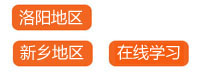

 会计
会计 电脑
电脑 英语
英语 日语
日语 韩语
韩语